PPT转视频技巧|轻松导出视频步骤详解
时间:2025-08-18 18:01:52 353浏览 收藏
还在为PPT转视频发愁吗?本文为你详解四种PPT导出为视频的方法,助你轻松搞定演示文稿的视频化!从最常用的PPT自带导出功能,到在线转换工具Zamzar、OnlineConvertFree,再到专业视频编辑软件Adobe Premiere Pro和快速屏幕录制,总有一种方法适合你。同时,我们还为你解答了如何选择合适的分辨率(480p、720p、1080p、4K),以及导出卡顿的常见原因和解决方法,更有PPT添加背景音乐的技巧,让你制作出更具吸引力的视频。告别繁琐操作,掌握PPT转视频的关键,让你的演示更精彩!
PPT导出为视频的方法有四种:一是使用PPT自带导出功能,可保留动画和切换效果,操作简单但文件过大时导出较慢;二是使用在线工具如Zamzar、OnlineConvertFree,操作便捷但有文件大小限制和水印问题;三是通过专业视频编辑软件如Adobe Premiere Pro进行精细编辑,灵活但需一定技术基础;四是屏幕录制,快速但可能出现界面干扰或卡顿。选择分辨率时应根据播放设备考虑480p、720p、1080p或4K。导出卡顿时可压缩图片、关闭程序、升级软件或更换编码格式。添加背景音乐可通过“插入”-“音频”实现,并注意版权问题。
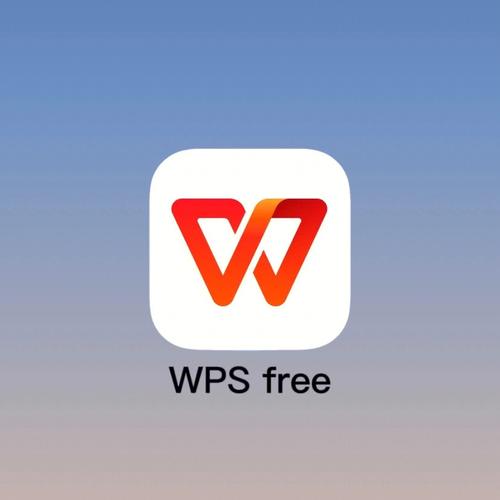
PPT导出为视频其实并不难,关键在于选对方法,保证视频质量的同时,操作还要简单快捷。下面就来详细说说PPT转视频的那些事儿。
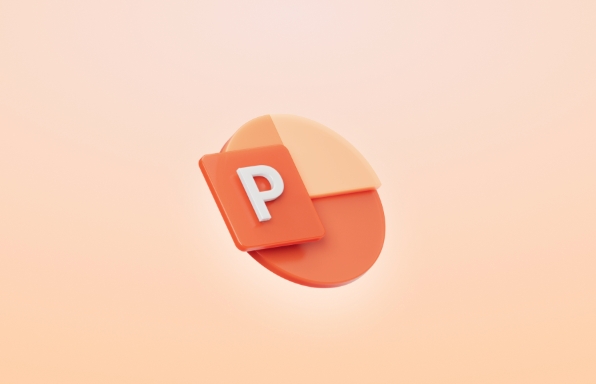
解决方案
PPT自带导出功能: 这是最直接也最常用的方法。打开PPT,点击“文件”->“导出”->“创建视频”。在这里,你可以选择视频的质量(影响视频大小和清晰度),以及是否使用录制旁白和计时。如果你的PPT里有动画、切换效果,这个方法都能完美保留。要注意的是,如果PPT文件过大,导出时间可能会比较长。
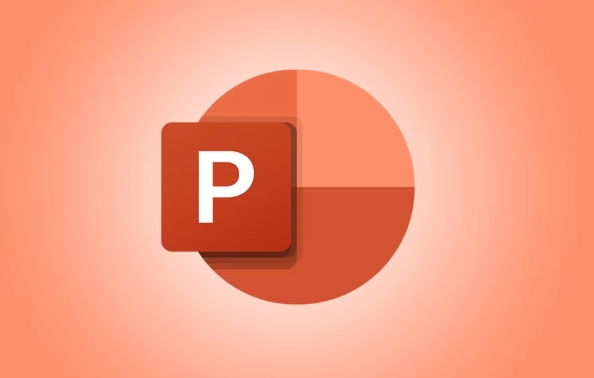
在线PPT转视频工具: 网上有很多在线工具,比如 Zamzar、OnlineConvertFree 等。这些工具通常操作简单,上传PPT,选择视频格式(MP4、AVI等),点击转换即可。但需要注意的是,免费版本通常会有文件大小限制,或者添加水印。而且,在线转换的安全性也需要考虑,最好选择信誉较好的网站。
专业视频编辑软件: 如果你对视频质量有较高要求,或者需要进行更精细的编辑,可以考虑使用专业的视频编辑软件,比如 Adobe Premiere Pro、Final Cut Pro 等。将PPT的每一页导出为图片,然后导入到视频编辑软件中,再添加动画、音效等。这种方法比较灵活,但需要一定的视频编辑基础。
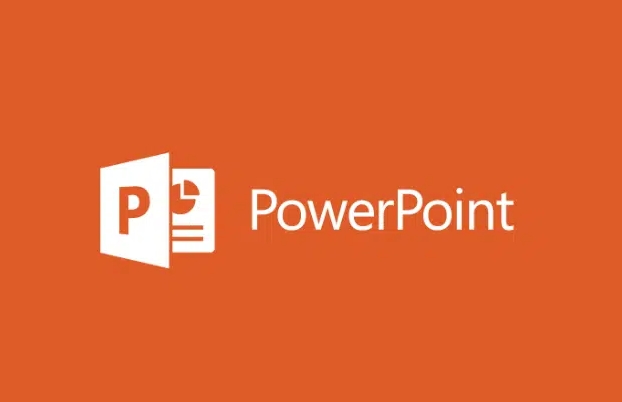
屏幕录制: 如果你只是想快速生成一个视频,并且对质量要求不高,可以使用屏幕录制软件,比如 OBS Studio、Camtasia 等。打开PPT,全屏播放,然后使用屏幕录制软件进行录制。这种方法简单粗暴,但可能会有一些瑕疵,比如操作界面会出现在视频中,或者录制过程中出现卡顿。
如何选择合适的视频分辨率?
视频分辨率直接影响观看体验。常见的有:
- 480p (854x480): 适合在手机等小屏幕设备上观看,文件较小。
- 720p (1280x720): 高清,适合在电脑、平板等设备上观看,文件大小适中。
- 1080p (1920x1080): 全高清,适合在大屏幕电视、投影仪上观看,文件较大。
- 4K (3840x2160): 超高清,适合在高端设备上观看,文件非常大。
选择分辨率时,要考虑你的目标受众以及播放设备。如果只是在手机上观看,480p或720p就足够了。如果要在大型会议室的投影仪上播放,最好选择1080p或更高。
导出视频时出现卡顿或错误怎么办?
导出视频时出现卡顿或错误,通常有以下几种原因:
- PPT文件过大: 包含大量图片、动画、视频等元素,导致导出时资源不足。可以尝试压缩图片、减少动画效果、删除不必要的元素。
- 电脑配置较低: CPU、内存等硬件配置不足,无法流畅处理视频导出任务。可以尝试关闭其他程序,释放系统资源。
- PPT软件版本过低: 某些旧版本的PPT软件可能存在bug,导致导出失败。可以尝试升级到最新版本。
- 视频编码问题: 某些视频编码格式可能与PPT软件不兼容。可以尝试更换其他编码格式。
如果以上方法都无法解决问题,可以尝试重启电脑,或者重装PPT软件。
如何在PPT中添加背景音乐?
背景音乐可以增强视频的感染力。在PPT中添加背景音乐很简单:
- 点击“插入”->“音频”->“文件中的音频”。
- 选择要插入的音频文件。
- 在“播放”选项卡中,设置音频的播放方式,比如“跨幻灯片播放”、“循环播放”等。
- 调整音量大小,确保背景音乐不会盖过演讲者的声音。
需要注意的是,背景音乐的版权问题。最好选择无版权的音乐,或者购买版权。
今天带大家了解了的相关知识,希望对你有所帮助;关于文章的技术知识我们会一点点深入介绍,欢迎大家关注golang学习网公众号,一起学习编程~
-
501 收藏
-
501 收藏
-
501 收藏
-
501 收藏
-
501 收藏
-
456 收藏
-
365 收藏
-
302 收藏
-
271 收藏
-
370 收藏
-
213 收藏
-
398 收藏
-
371 收藏
-
481 收藏
-
350 收藏
-
323 收藏
-
232 收藏
-

- 前端进阶之JavaScript设计模式
- 设计模式是开发人员在软件开发过程中面临一般问题时的解决方案,代表了最佳的实践。本课程的主打内容包括JS常见设计模式以及具体应用场景,打造一站式知识长龙服务,适合有JS基础的同学学习。
- 立即学习 543次学习
-

- GO语言核心编程课程
- 本课程采用真实案例,全面具体可落地,从理论到实践,一步一步将GO核心编程技术、编程思想、底层实现融会贯通,使学习者贴近时代脉搏,做IT互联网时代的弄潮儿。
- 立即学习 516次学习
-

- 简单聊聊mysql8与网络通信
- 如有问题加微信:Le-studyg;在课程中,我们将首先介绍MySQL8的新特性,包括性能优化、安全增强、新数据类型等,帮助学生快速熟悉MySQL8的最新功能。接着,我们将深入解析MySQL的网络通信机制,包括协议、连接管理、数据传输等,让
- 立即学习 500次学习
-

- JavaScript正则表达式基础与实战
- 在任何一门编程语言中,正则表达式,都是一项重要的知识,它提供了高效的字符串匹配与捕获机制,可以极大的简化程序设计。
- 立即学习 487次学习
-

- 从零制作响应式网站—Grid布局
- 本系列教程将展示从零制作一个假想的网络科技公司官网,分为导航,轮播,关于我们,成功案例,服务流程,团队介绍,数据部分,公司动态,底部信息等内容区块。网站整体采用CSSGrid布局,支持响应式,有流畅过渡和展现动画。
- 立即学习 485次学习
